Cara Membuat Channel Youtube di Handphone
Cara Membuat Channel Youtube di Handphone - Trend youtube semakin menanjak karena sekarang pengguna internet lebih minat nonton video ketimbang membaca. Semua jenis video ada di youtube, hiburan, musik, traveling, pendidikan dan masih banyak lagi.
Video-video tersebut bukanlah youtube yang menyediakan di platform mereka melainkan orang-orang yang mengupload ke channel youtube mereka dengan harapan video tersebut dapat memberikan manfaat atau hiburan kepada semua pengguna youtube.
Lantas apa manfaat yang diberikan kepada mereka yang selalu setia mengupload video ke youtube?
Youtube akan memberikan penghasilan kepada video yang berhasil memberikan manfaat atau memberikan hiburan kepada pengguna youtube.
Kita akan membahasnya ke postingan berikutnya terkait cara menghasilkan uang di youtube?
Judul artike kali ini adalah cara membuat channe youtube di handphone.
Saya siapkan juga video tutorialnya dibawah artikel ini.
Syarat untuk membuat channel youtube:
1. Memiliki akun Gmail
2. Terpasang Aplikasi Youtube
3. Memiliki Video yang akan diupload
4. Memiliki tema/nice channel youtube (akan ada pembahasan lain terkait point ini)
Jika sudah memiliki syarat diatas, kita bisa mulai dengan membuka aplikasi youtube.
Silahkan klik gambar profil disebeah kanan atas, pilih channel anda.
Silahkan masukan nama depan dan nama belakang channel anda lalu klik buat channel.
Klik pengaturan (gambar gerigi) untuk membuat pengaturan channel.
Buat deskripsi channel ada. Contoh channel ilink dot kom desksripsinya adalah panduan komputer dan handphone.
Setelah dimasukan deskripsinya pilih OK untuk menyelesaikannya.
Pada privasi silahkan off-kan jangan tampilkan subcription saya dan jangan tampilkan playlist yang saya simpan (Perhatikan gambar diatas).
Proses Upload Video
Setelah melakukan pengaturan channel, silahkan pilih kembali untuk proses upload video.
Pilih icon kamera lalu cari video yang akan diupload lalu pilih.
Masukan judul dan deskripsi video.
Setelah semua sudah sesuai pilih tanda panah disebelah kanan atas untuk proses upload.
Silahkan tunggu hingga selesai. Durasi upload tergantung dari besar kecilnya video yang diupload.
Buka channel youtube Anda untuk melihat video hasil upoad.
Jika masih belum jelas, Silahkan nonton video berikut ini.
Semoga tutorial ini dapat bermanfaat.
Sekian dan WASSAAM...


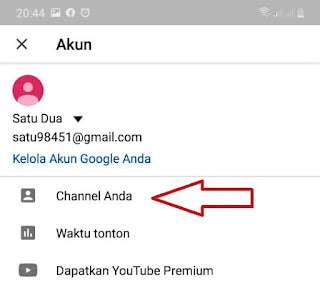
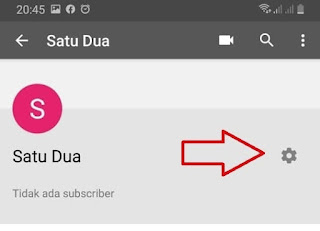

No comments:
Post a Comment